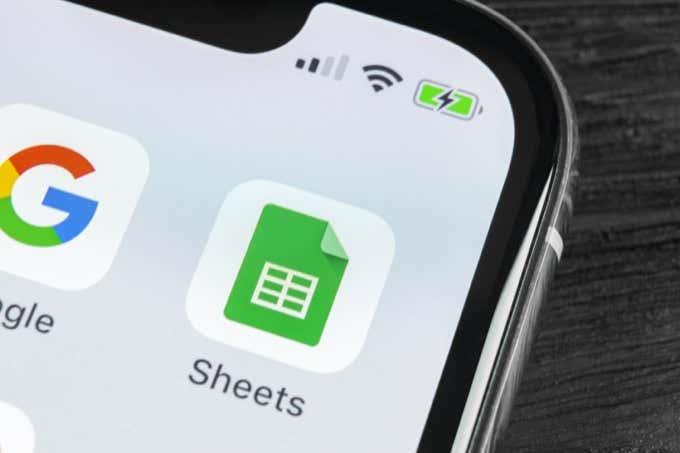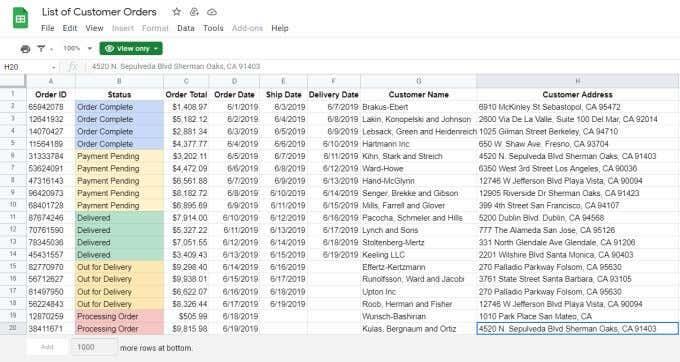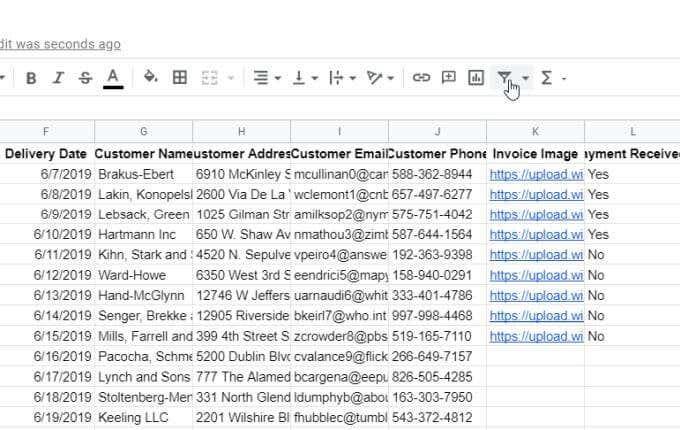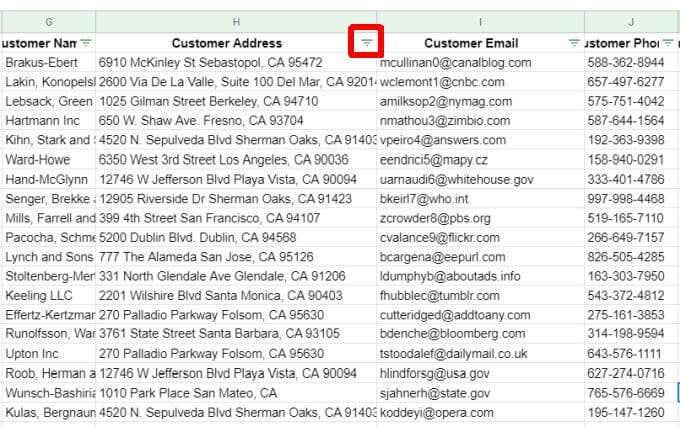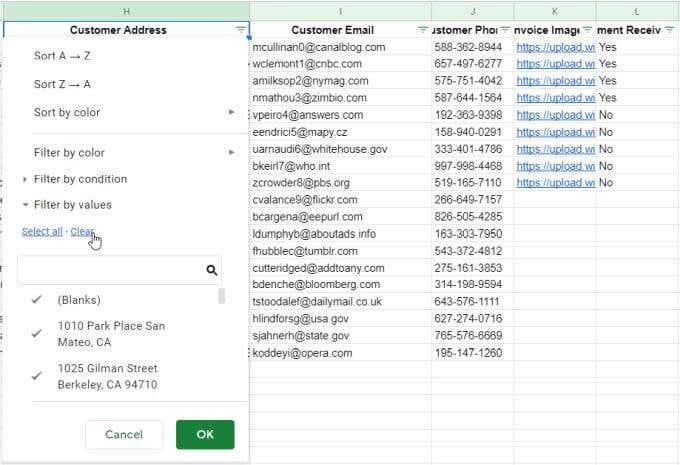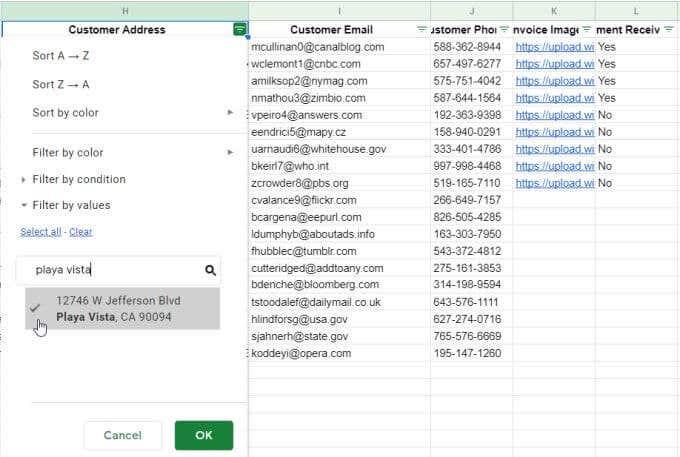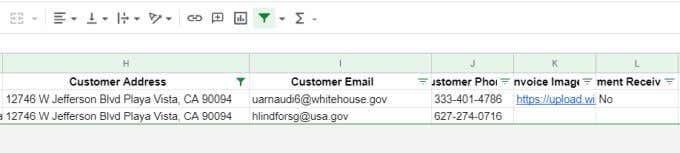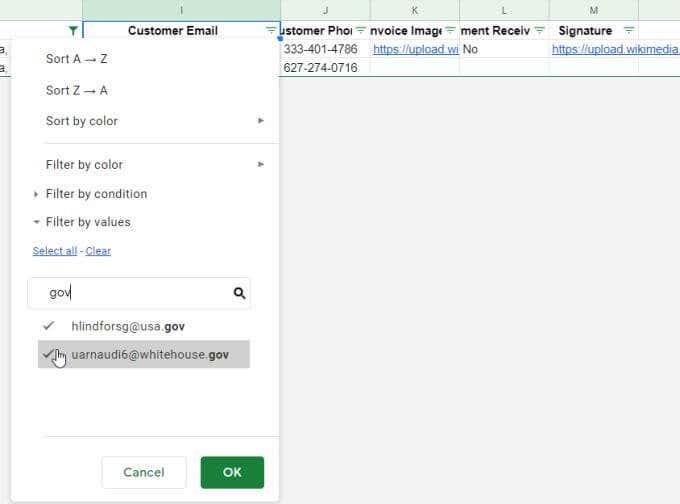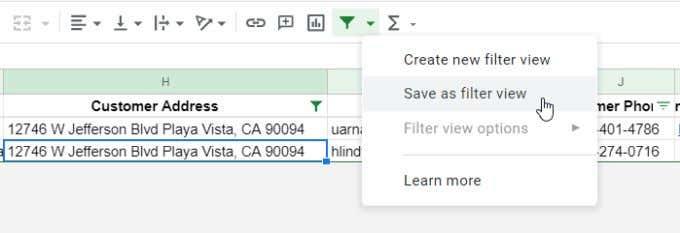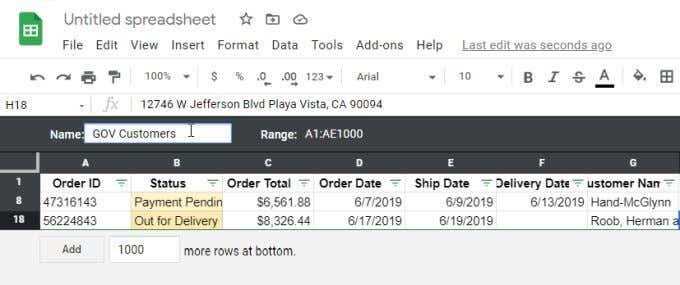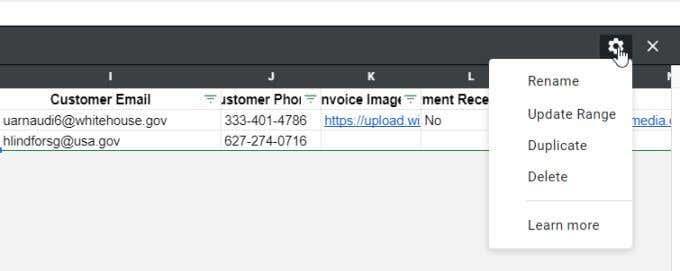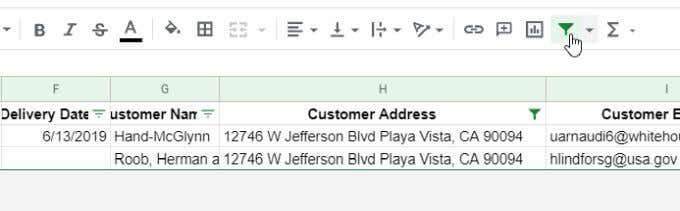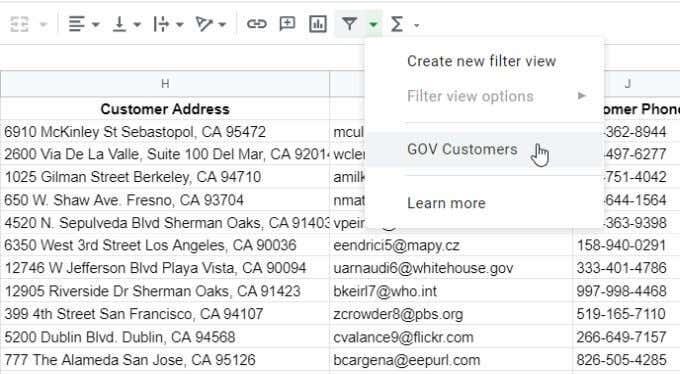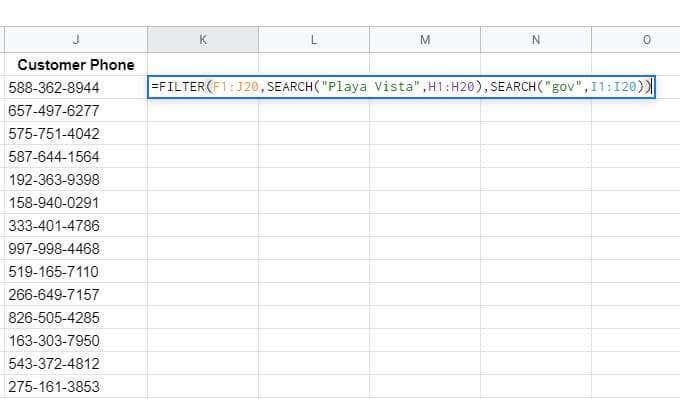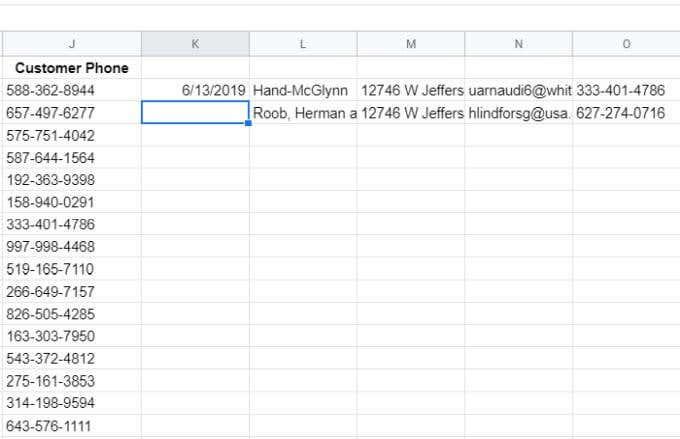Kui töötate suurte andmekogumitega, on kasulik teada, kuidas Google'i arvutustabelites filtreerida.
Selleks on kaks võimalust. Saate kasutada Google'i arvutustabelite menüüs filtrivaateid, mis võimaldavad kohandada kindlaid viise lehe andmete filtreerimiseks, mida saate uuesti kasutada. Dünaamilisem meetod andmete filtreerimiseks Google'i arvutustabelites on funktsiooni FILTER kasutamine.
Sellest artiklist saate teada, kuidas kasutada mõlemat meetodit.
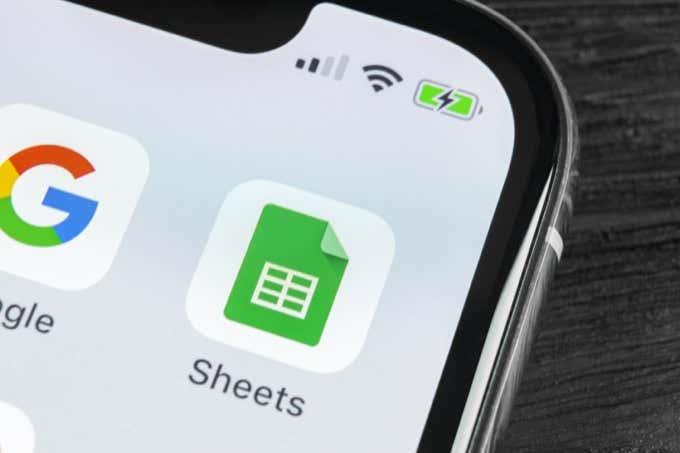
Looge Google'i arvutustabelites filtrivaade
Selle meetodi abil saate teada, kuidas rakendada filtrit, mis kuvab teile ainult andmeid suurest andmestikust, mida soovite näha. See filtrivaade peidab kõik muud andmed. Filtri parameetreid saate kombineerida ka täpsemate filtrivaadete jaoks.
Kuidas luua filtrivaadet
Näiteks kujutage ette, et teil on andmete kogum, mis hõlmab klientide tehtud tooteoste. Andmed hõlmavad nimesid, aadresse, e-kirju, telefoninumbreid ja palju muud.
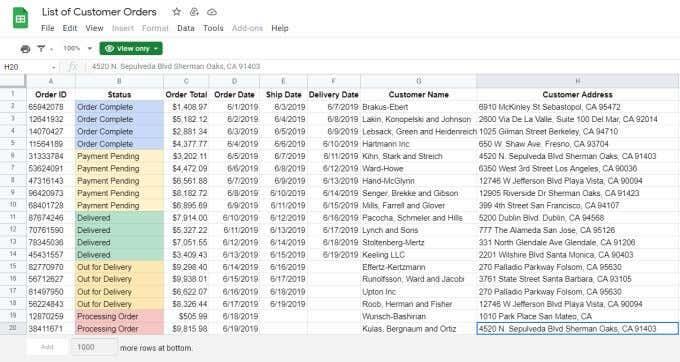
Oletame selle näite puhul, et soovite näha ainult kliente Playa Vistast, CA, ja ainult kliente, kellel on „.gov” e-posti aadress.
1. Selle filtri loomiseks valige menüüst ikoon Loo filter . See ikoon näeb välja nagu lehter.
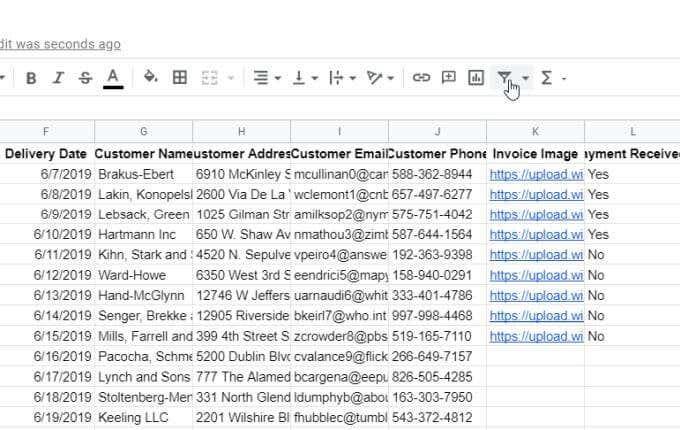
2. Näete iga veeru päise paremas servas väikeseid filtriikoone. Selle välja filtri kohandamiseks valige välja Kliendi aadress ülaosas see lehtriikoon.
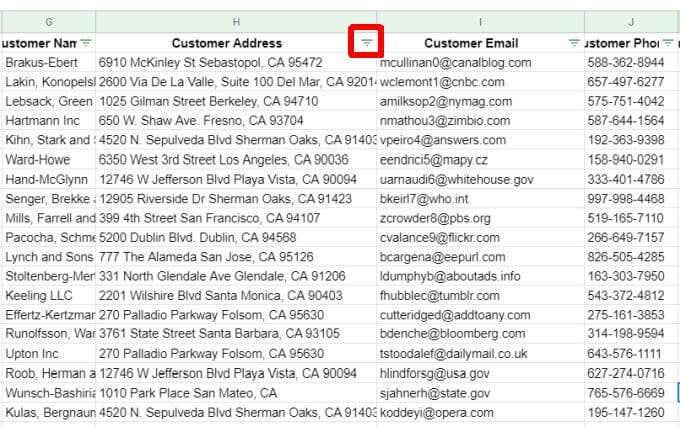
3. See avab akna, kus saate filtrisuvandeid kohandada. Valige valikust Filtreeri väärtuste järgi vasakul olev nool . Kõigi selle välja kirjete valiku tühistamiseks valige Kustuta .
Märkus . See on oluline samm, kuna see lähtestab vaate kõigi kirjete näitamise asemel mitte ühtegi. See valmistab Exceli ette järgmises etapis loodava filtri rakendamiseks.
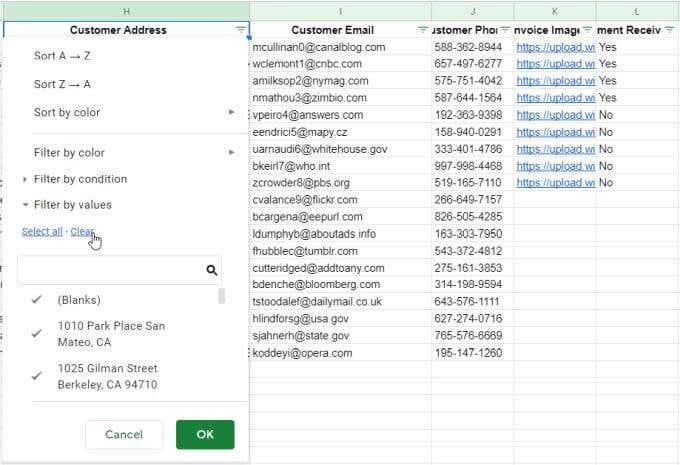
4. Sisestage allolevale väljale tekst, mille järgi soovite välja filtreerida. Selles näites kasutame "Playa Vista" ja valime otsinguikooni, et näha ainult neid kirjeid, mis seda teksti sisaldavad. Valige kõik tulemuste loendis kuvatavad kirjed. See kohandab teie filtrit nii, et arvutustabelis kuvatakse ainult teie valitud üksused.
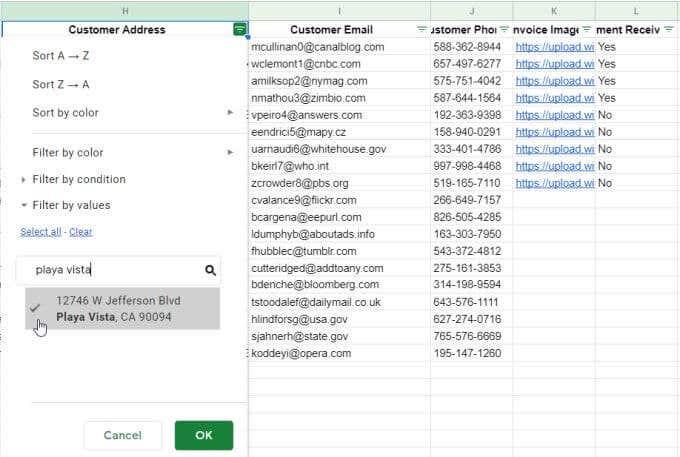
4. Kui valite nupu OK , näete lehel olevaid andmeid filtreerituna, nii et kuvatakse ainult Playa Vista kliendid.
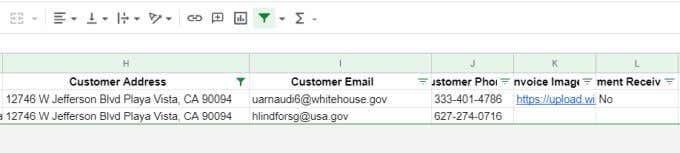
5. Teise välja filtreerimiseks valige selle välja ülaosas filtriikoon. Filtri loomiseks korrake ülaltoodud protsessi. Kustutage kõik kirjed, tippige tekst "gov", et filtreerida välja kõik e-posti aadressid, mis ei sisalda sõna "gov", valige need kirjed ja valige OK .
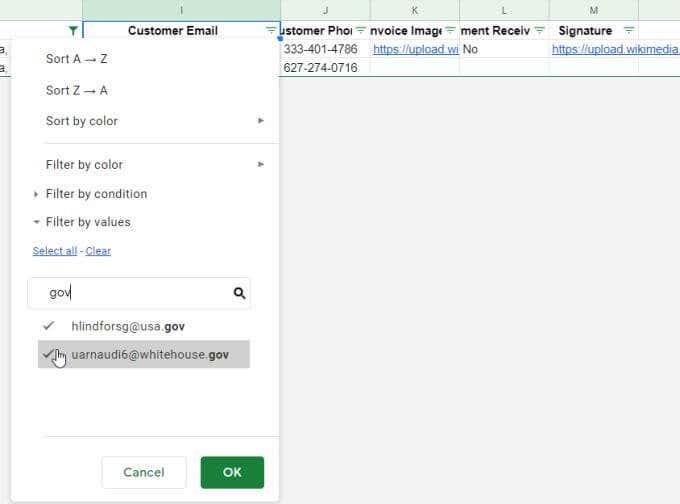
Nüüd olete oma filtrit kohandanud nii, et kuvatakse ainult teile olulise andmestiku kirjed. Et te ei peaks seda protsessi kordama iga kord, kui avate arvutustabeli, on aeg filter salvestada.
Filtrivaadete salvestamine ja vaatamine
Kui olete filtri seadistamise lõpetanud, saate selle salvestada filtrivaatena, mille saate igal ajal lubada.
Filtrivaate salvestamiseks valige lihtsalt filtriikooni kõrval olev rippmenüü nool ja valige Salvesta filtrivaatena .
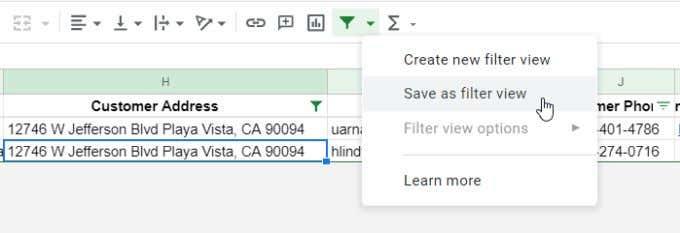
Näete arvutustabeli ülaosas avatud tumehalli välja. See näitab valitud vahemikku, millele filter rakendub, ja välja nime. Valige lihtsalt väli nime kõrval ja tippige nimi , mida soovite sellele filtrile rakendada.
Sisestage lihtsalt nimi ja vajutage sisestusklahvi .
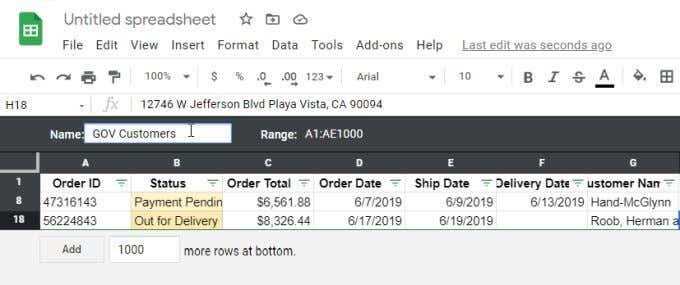
Märkate halli riba paremal küljel, et seal on hammasrattaikoon. Valige see ikoon, et näha filtrivalikuid.
Saadaolevate valikute hulka kuuluvad:
- Nimetage filter ümber
- Värskendage vahemikku, millele filter rakendub
- Dubleerige filter, et seda värskendada, ilma et see mõjutaks algset filtrit
- Kustuta filter
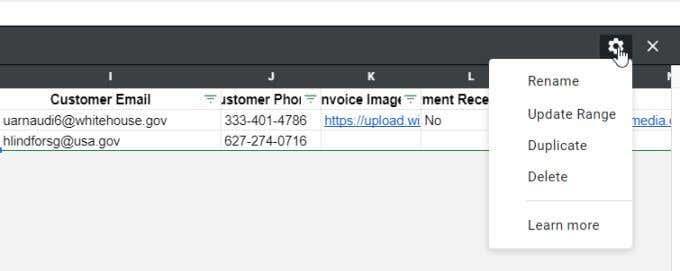
Saate aktiveeritud filtri igal ajal välja lülitada, valides uuesti filtriikooni.
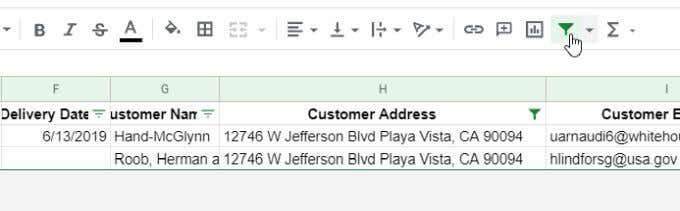
Pange tähele, et kui mõni filter on lubatud, muutub filtriikoon roheliseks. Kui lülitate filtrid välja, muutub see ikoon tagasi mustaks. See on kiire viis kogu andmestiku vaatamiseks või kui mõni filter on praegusest vaatest andmed eemaldanud.
Hiljem, kui soovite mõne enda loodud filtri uuesti lubada, valige lihtsalt filtriikooni kõrval olev rippmenüü nool. Menüüs kuvatakse salvestatud filtrid. Valige lihtsalt see filter, et see igal ajal lubada.
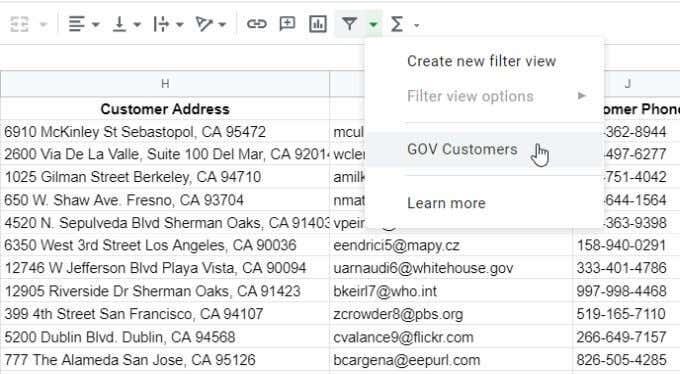
See filtreerib vaate uuesti, kasutades teie seadistatud filtriseadeid.
FILTER funktsiooni kasutamine
Teine võimalus Google'i arvutustabelites filtreerimiseks on kasutada funktsiooni FILTER.
Funktsioon FILTER võimaldab teil filtreerida andmestikku mis tahes valitud tingimuste alusel.
Vaatame funktsiooni FILTER kasutamist, kasutades sama kliendiostude näidet nagu viimases jaotises.
Funktsiooni FILTER süntaks on järgmine:
FILTER(vahemik, tingimus1, [tingimus2, …])
Filtreerimiseks on vaja ainult vahemikku ja ühte tingimust. Saate lisada nii palju lisatingimusi, kui soovite, kuid need pole kohustuslikud.
Funktsiooni FILTER parameetrid on järgmised:
- vahemik : lahtrite vahemik, mida soovite filtreerida
- tingimus1 : veerg või read, mida soovite tulemuste filtreerimiseks kasutada
- tingimusX : muud veerud või read, mida soovite samuti tulemuste filtreerimiseks kasutada
Pidage meeles, et tingimuste jaoks kasutatavas vahemikus peab olema sama arv ridu kui kogu vahemikus.
Näiteks kui soovite luua sama filtri nagu selle artikli esimene osa, kasutage järgmist funktsiooni FILTER .
=FILTER(F1:J20,OTSING(“Playa Vista”,H1:H20),SEARCH(“gov”,I1:I20))
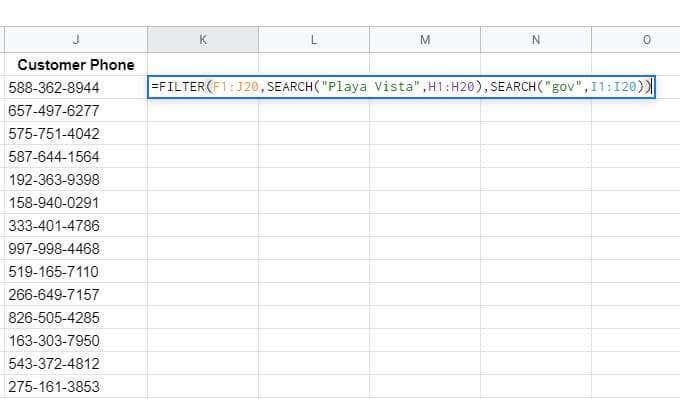
See haarab read ja veerud algsest andmetabelist (F1:J20) ning kasutab seejärel manustatud funktsiooni SEARCH, et otsida aadressi- ja e-posti veergudest meid huvitavaid tekstisegmente.
Funktsiooni SEARCH on vaja ainult siis, kui soovite otsida tekstilõiku. Kui olete täpsest vastest rohkem huvitatud, võite selle asemel kasutada seda tingimuslausena:
I1:I20=” [email protected] ”
Võite kasutada ka muid tingimuslikke operaatoreid, nagu > või < if="" you="" want="" to="" filter="" values="" large="" than="" or="" less= "" than="" a="" fikseeritud="">
Kui vajutate sisestusklahvi , näete funktsiooni FILTER tulemusi tulemuste tabelina.
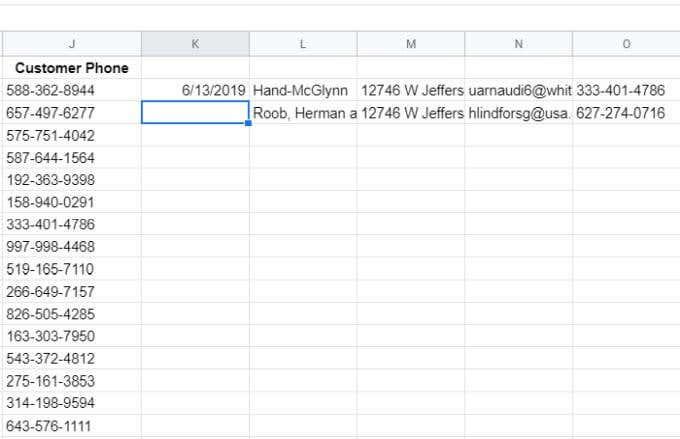
Nagu näete, tagastatakse ainult funktsiooni esimeses parameetris valitud vahemikus olevad veerud. Seetõttu on oluline paigutada funktsioon FILTER lahtrisse, kus on ruumi (piisavalt veerge) kõigi tulemuste kuvamiseks.
Filtrite kasutamine Google'i arvutustabelites
Google'i arvutustabelite filtrid on väga võimas viis Google'i arvutustabelite väga suurte andmehulkade otsimiseks. Funktsioon FILTER annab teile paindlikkuse, et hoida algset andmekogumit paigal, kuid väljastada tulemused mujale.
Google'i arvutustabelite sisseehitatud filtrifunktsioon võimaldab teil aktiivset andmestikuvaadet igal hetkel huvipakkuval viisil muuta. Saate filtreid salvestada, aktiveerida, desaktiveerida või kustutada nii, nagu soovite.
Kas teil on pakkuda huvitavaid näpunäiteid filtrite kasutamiseks Google'i arvutustabelites? Jagage neid allpool olevas kommentaaride jaotises.